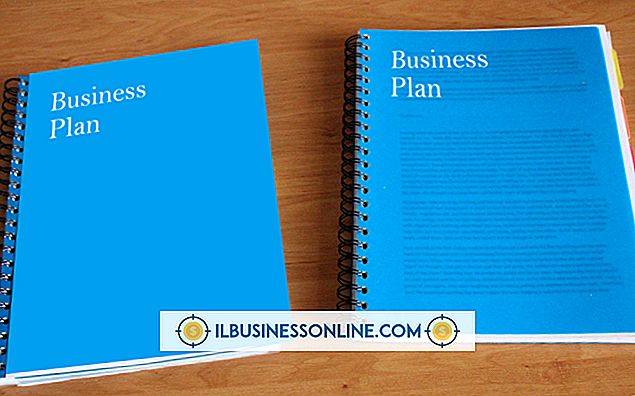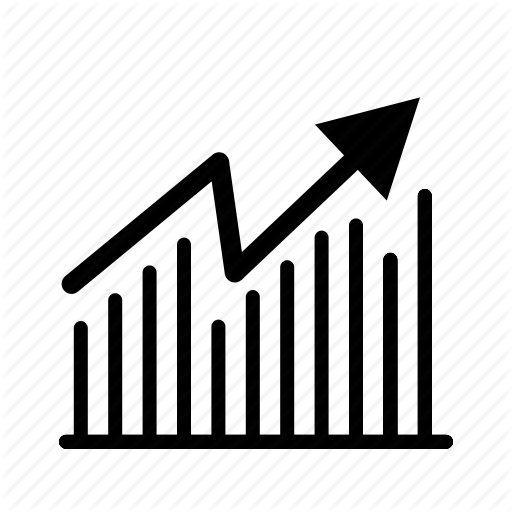So löschen Sie Formen in Illustrator

Es gibt zwei Möglichkeiten, Teile von Formen in Adobe Illustrator zu löschen. Erstens können Sie die Ankerpunkte in der Form bearbeiten, um große oder kleine Teile von den Kanten und Ecken zu löschen. Zweitens können Sie das Radiergummi-Werkzeug verwenden, um Teile einer Form auf die gleiche Weise zu löschen, wie Sie es mit einem Radiergummi auf Papier tun würden. Das Radiergummi-Werkzeug erstellt auch einen neuen Pfad in der Form, den Sie mithilfe der Ankerpunkte bearbeiten können. Um eine gesamte Form zu löschen, wählen Sie sie einfach aus und klicken Sie auf "Löschen".
Ankerpunkte bearbeiten
1
Starten Sie Adobe Illustrator und drücken Sie "Strg" plus "N", um ein neues Dokument zu erstellen. OK klicken." Doppelklicken Sie in der Toolbox auf das Farbfeld Vordergrundfarbe. Wählen Sie im Farbwähler eine andere Farbe als Weiß aus und klicken Sie auf "OK".
2
Wählen Sie das "Rechteckwerkzeug" aus der Toolbox. Ziehen Sie das Werkzeug über die Leinwand, um eine Form zu erstellen. Beachten Sie, dass das Rechteck von einer blauen Linie mit einem Ankerpunkt an jeder Ecke umgeben ist.
3.
Klicken Sie mit der Maus auf das "Stiftwerkzeug" in der Toolbox und halten Sie die Maustaste gedrückt. Wählen Sie das "Ankerpunkt-Werkzeug hinzufügen" aus dem Dropdown-Menü.
4
Bewegen Sie das Werkzeug über die Oberkante des Rechtecks, bis Sie über dem Cursor das Wort "Pfad" sehen. Klicken Sie mit der Maus, um der Linie einen Ankerpunkt hinzuzufügen. Wiederholen Sie diesen Vorgang, um einen Ankerpunkt in der Mitte der linken Kante des Rechtecks hinzuzufügen.
5
Klicken Sie etwas länger auf das Werkzeug Ankerpunkt hinzufügen in der Werkzeugpalette, und wählen Sie dann das Stiftwerkzeug oder das Werkzeug Ankerpunkt löschen aus.
6
Klicken Sie auf den oberen rechten Eckpunkt des Rechtecks. Die Ecke des Rechtecks wird gelöscht.
Verwenden des Radiergummis
1
Zeichne ein Rechteck.
2
Doppelklicken Sie in der Toolbox auf das Radiergummi-Werkzeug, um das Fenster Radiergummi-Optionen zu öffnen. Wenn Sie das Radiergummi-Werkzeug nicht sehen können, drücken Sie "Umschalttaste + E", um es in der Toolbox sichtbar zu machen.
3.
Ändern Sie die Größe des Radiergummis, indem Sie den Schieberegler "Durchmesser" ziehen oder einen Wert wie "30" für 30 pt in das Textfeld eingeben.
4
Überprüfen Sie die anderen verfügbaren Optionen. Standardmäßig ist der Radierer kreisförmig. Reduzieren Sie den Radiergummi, indem Sie einen Wert unter 100 in das Feld Rundheit eingeben. Sie können dann den Winkel des Radiergummis ändern, indem Sie im Feld Winkel einen Wert zwischen minus 180 und 180 Grad eingeben. Klicken Sie auf "OK", um die Änderungen zu übernehmen.
5
Ziehen Sie das Löschwerkzeug über das Rechteck. Beachten Sie, dass eine blaue Kontur mit kreisförmigen Ankerpunkten den gelöschten Teil der Form umgibt.
6
Klicken Sie in der Toolbox auf das Direktauswahl-Werkzeug (weißer Pfeil). Bewegen Sie das Werkzeug über einen Ankerpunkt, bis ein kleines Quadrat neben dem Cursor angezeigt wird. Klicken Sie auf das Werkzeug und ziehen Sie es, um den Ankerpunkt zu verschieben. Der gelöschte Teil der Form ändert die Form.
7.
Wählen Sie das Werkzeug Ankerpunkt konvertieren in der Werkzeugpalette (unter dem Zeichenstift-Werkzeug) aus, um dem Radiergummi Markierungen hinzuzufügen. Klicken Sie auf einen beliebigen Ankerpunkt in der Radiergummimarkierung und ziehen Sie ihn. Die Linie beginnt sich zu krümmen und eine Neigungslinie wird angezeigt. Ziehen Sie das Werkzeug in verschiedene Richtungen, um die Größe und den Winkel der Neigungslinie zu ändern, wodurch die Kurve in der gelöschten Kontur geändert wird.
8
Wählen Sie in der Werkzeugpalette das Stiftwerkzeug oder Ankerpunktwerkzeug löschen aus, um einen Ankerpunkt zu löschen. Klicken Sie auf einen Ankerpunkt. Der Ankerpunkt verschwindet und die Radiergummi-Markierung ändert sich entsprechend.
9
Fügen Sie der Radiergummimarkierung weitere Ankerpunkte hinzu, indem Sie in der Toolbox auf das Werkzeug Ankerpunkt hinzufügen klicken. Sie können diese Ankerpunkte dann mit dem Direktauswahl-Werkzeug oder dem Werkzeug zum Konvertieren von Ankerpunkten bearbeiten.